微信是现在最常用的社交软件之一,有些用户想知道怎么将微信公众号添加到手机桌面并创建分组,接下来小编就给大家介绍一下具体的操作步骤。
具体如下:
-
1. 首先第一步打开手机中的【微信】App,根据下图所示,进入需要设置的公众号。
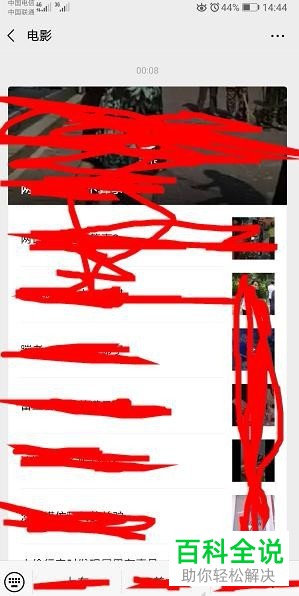
-
2. 第二步根据下图箭头所指,先点击右上角【...】图标,接着在弹出的菜单栏中点击【设置】选项。
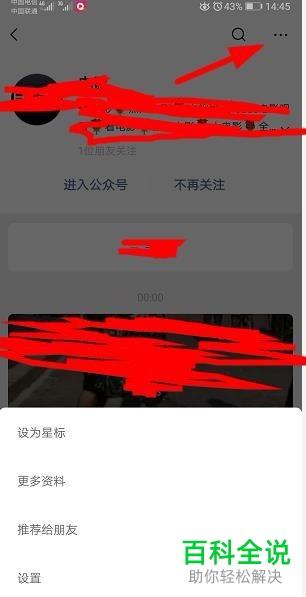
-
3. 第三步进入【设置】页面后,根据下图所示,点击【添加到桌面】选项。
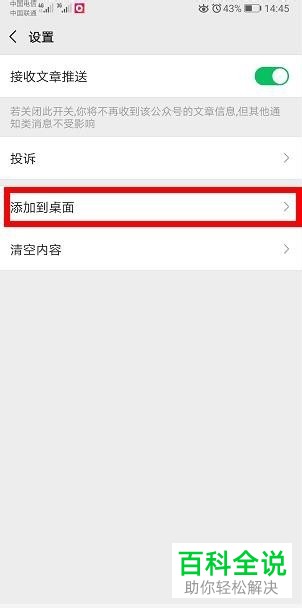
-
4. 第四步在弹出的窗口中,根据下图箭头所指,如果添加失败的话,需要打开创建桌面快捷方式权限。
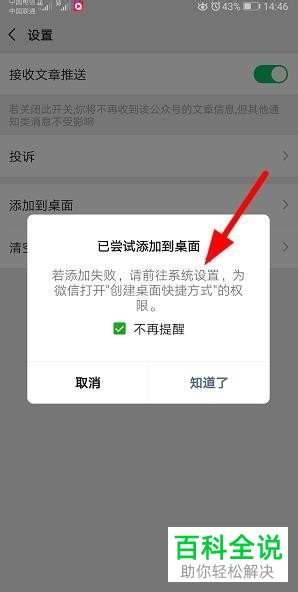
-
5. 第五步打开手机中的【设置】App,根据下图箭头所指,点击【应用】选项。

-
6. 第六步在【应用】页面中,根据下图所示,点击【应用管理】选项。
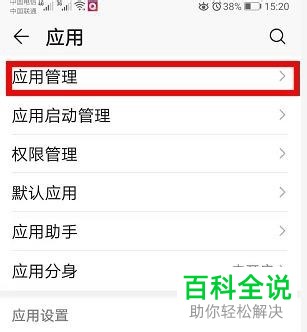
-
7. 第七步进入【应用管理】页面后,根据下图箭头所指,点击【微信】选项。

-
8. 第八步进入【应用信息】页面后,根据下图箭头所指,点击【权限】选项。

-
9. 第九步进入【微信权限】页面后,根据下图所示,将【创建桌面快捷方式】选项后的圆圈向右滑动,启用该权限。
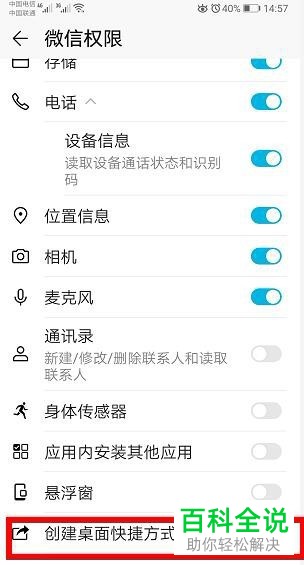
-
10. 第十步退回微信公众号设置页面,再次点击【添加到桌面】选项,然后根据下图箭头所指,点击【添加】。
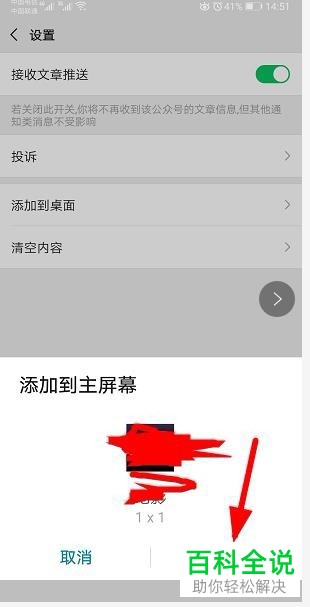
-
11. 最后依次添加所需公众号,根据下图所示,按照类别创建分组即可。

-
以上就是怎么将微信公众号添加到手机桌面并创建分组的方法。
